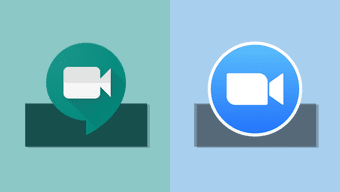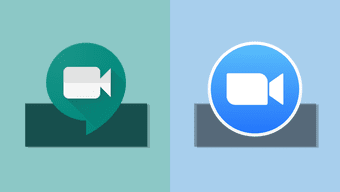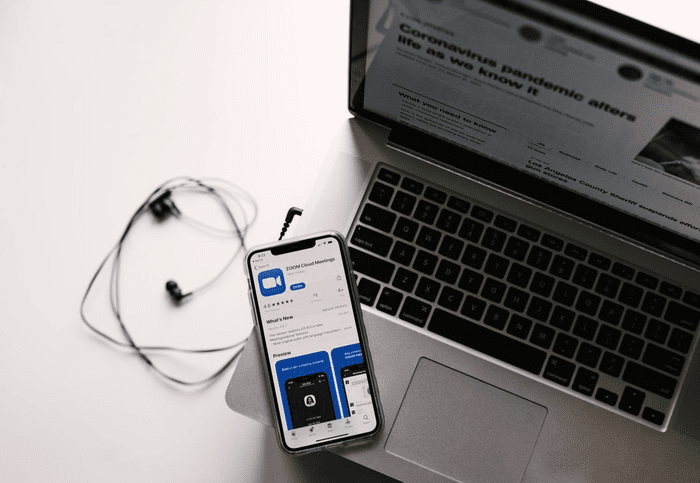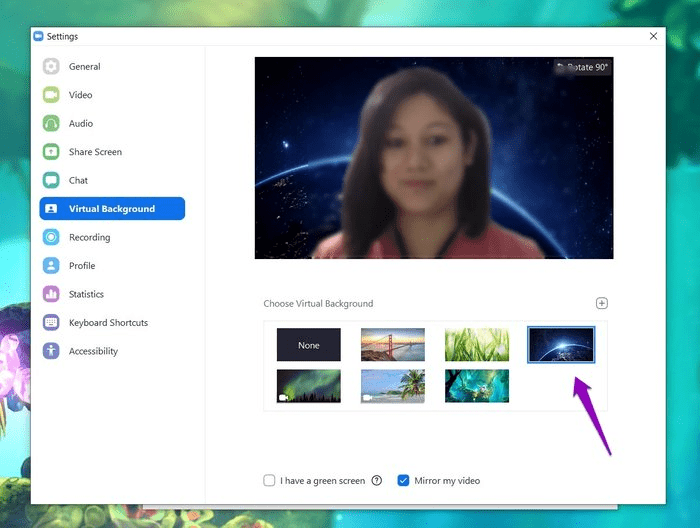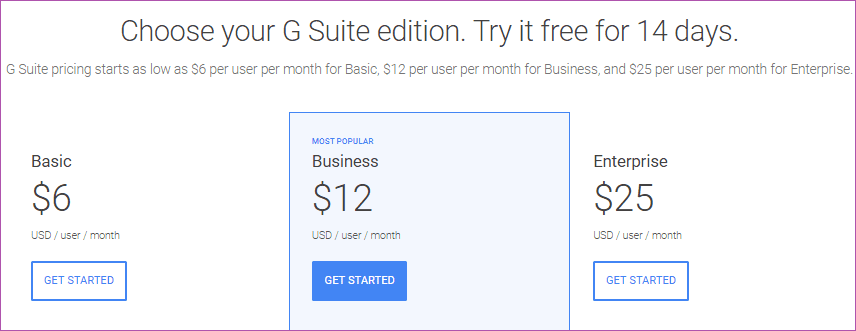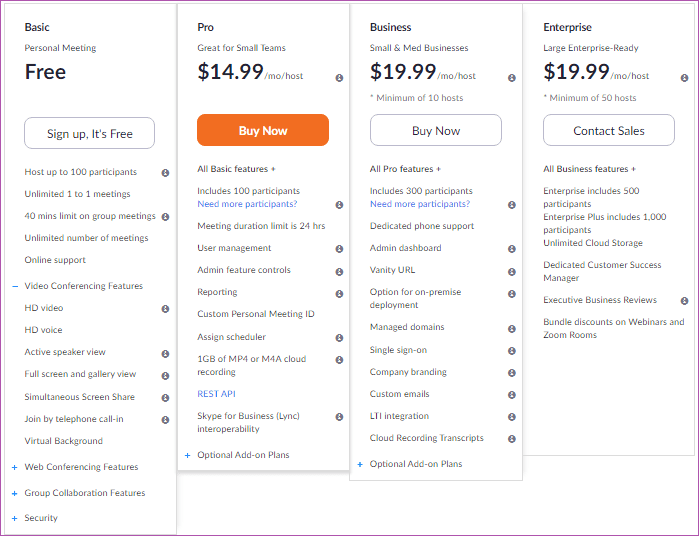Als het om videoconferenties gaat , heeft Zoom geen introductie meer nodig. Het is een van de beste tools voor videoconferenties en vergaderingen op afstand, speciaal ontworpen voor bedrijven en ondernemingen. Google Meet biedt ook een oplossing voor videobellen, maar het is niet zo populair als Zoom. In deze handleiding vergelijken we Google Meet met Zoom om te zien welke een betere optie is.
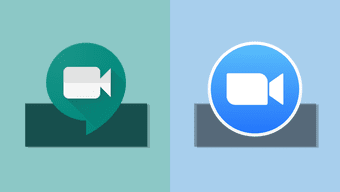
We hebben een aantal handleidingen over het gebruik van Zoom om de beste ervaring met videobellen te krijgen. Je zou ze ook eens moeten bekijken.
Google Meet (ook wel Google Hangouts Meet genoemd) is de geavanceerde, premium en betaalde versie van Google Hangouts . In tegenstelling tot Hangouts, een op zichzelf staande app die is ontworpen voor standaard sms-, spraakoproepen en videoconferenties, is Google Meet een product dat is opgenomen in de G Suite-pakketten van Google voor bedrijven en ondernemingen. Je kunt Google Meet ook zien als de zakelijke versie van Google Hangouts die uitgebreide functies voor videoconferenties biedt.
Laten we met dat in gedachten eens kijken hoe Zoom en Google Meet zich met elkaar verhouden.
Ondersteunde apparaten en platforms

U zou de compatibele webcamera-hardware moeten zien die door een hulpprogramma voor videoconferenties wordt ondersteund. Dat is cruciaal om te bepalen welke dienst u moet kiezen. Je wilt je niet registreren of je abonneren op een videogespreksservice om te ontdekken dat je apparaat niet wordt ondersteund.
Voor Google Meet en Zoom ondersteunen beide het gebruik op mobiel en pc. Hoewel Google Meet kan worden gebruikt op alle beschikbare pc-besturingssystemen (macOS, Windows, ChromeOS en Linux), heeft het geen speciale pc-app voor een van deze besturingssystemen. U kunt Google Meet alleen op uw computer gebruiken via een webbrowser. Om de onbeschikbaarheid van een pc-app te compenseren, biedt Google Meets ondersteuning voor vrijwel elke browser: Google Chrome, Mozilla Firefox, Microsoft Edge, Apple Safari, enz.

Aan de andere kant heeft Zoom een speciale app voor pc's met Windows-, macOS- en Linux-besturingssystemen. Bovendien kunt u Zoom gebruiken voor videoconferenties op uw pc via de browserextensie, die momenteel alleen beschikbaar is voor Chrome en Safari.
Op mobiel hebben Google Meet en Zoom speciale apps voor Android- en iOS-telefoons en -tablets. U kunt Google Meet en Zoom voor uw apparaten downloaden via de onderstaande links.
Google Meet downloaden (mobiel en pc)
Zoom downloaden (mobiel en pc)
Telefoon inbellen
In het geval dat je geen internetverbinding hebt, een smartphone of de microfoon en camera van je pc niet werken , kunnen de deelnemers deelnemen aan een videoconferentie op Google Meets en Zoom via een gewoon telefoongesprek.
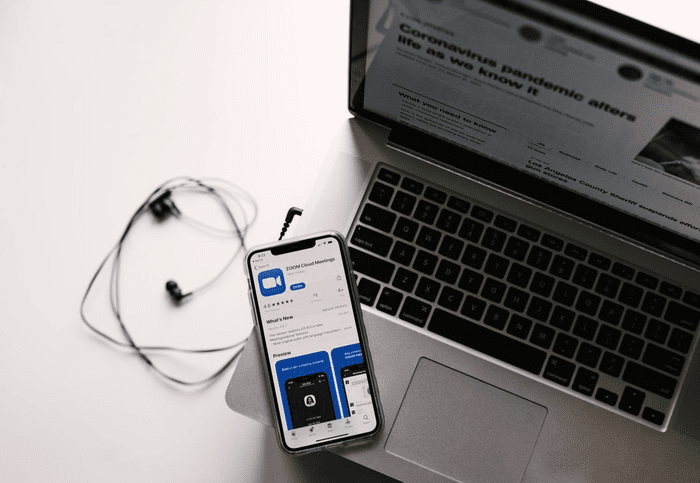
Voor Google Meet wordt een telefoonnummer verstrekt voor een videovergadering als de beheerder/host de inbelfunctie inschakelt. Zoom ondersteunt ook het deelnemen aan een vergadering via audio-inbel. Zoom heeft speciale audioplannen waarop een host/beheerder van een vergadering zich kan abonneren, zodat deelnemers kunnen deelnemen door een gratis nummer te bellen. Google Meet heeft geen gratis abonnement.
Heeft u teamleden op opdrachten in regio's zonder internetverbinding? Of misschien wilt u dat uw teamleden overal ter wereld deelnemen aan een vergadering, zonder dat het hen iets kost? Dan is Zoom (met een gratis audio-abonnement/abonnement) de beste keuze.
Functies voor videogesprekken
Ondersteund aantal deelnemers

Zoals eerder vermeld, is Google Meet geen zelfstandige service. Het is gekoppeld aan het G Suite-pakket voor bedrijven en ondernemingen. Het aantal deelnemers dat u aan een Google Meet-videogesprek kunt hebben, is afhankelijk van het standaard G Suite-abonnement dat u gebruikt. Het basis-G Suite-abonnement ondersteunt maximaal 100 deelnemers aan een videogesprek, het tussenliggende abonnement biedt plaats aan maximaal 150 deelnemers en het geavanceerde abonnement biedt plaats aan maximaal 250 deelnemers aan een enkele videovergadering.
Op Zoom kun je met het basisplan (dat overigens gratis is) en het betaalde professionele abonnement tot 100 deelnemers ontvangen, maar met een tijdslimiet van respectievelijk 40 minuten en 24 uur in een enkele videovergadering met meer dan 3 deelnemers. Als je onbeperkte beltijd nodig hebt in een groepsvideogesprek op Zoom, moet je upgraden naar andere geavanceerde abonnementen die maar liefst 1000 deelnemers ondersteunen.

Hoewel Google Meet geen tijdslimiet heeft voor een van zijn plannen, is Zoom meer geschikt voor grotere doelgroepen en vergaderingen omdat het meer deelnemers ondersteunt.
Schermopname
Het opnemen van een vergadering is van vitaal belang voor documentatie- en referentiedoeleinden. U kunt ook opnamevergaderingen delen voor afwezige deelnemers.
Interessant is dat zowel met Google Meet als Zoom een host en deelnemers van de vergadering videogesprekken kunnen opnemen. Zoom doet het echter beter. Om een vergadering op Zoom op te nemen, hoef je geen premium-abonnee te zijn. Met het gratis basisabonnement kunnen een gastheer en de deelnemers een vergadering opnemen en direct opslaan op hun apparaten .
Opmerking: hoewel schermopname gratis is op pc, is het opnemen van oproepen op mobiel (iOS en Android) beperkt tot de betaalde abonnementen van Zoom.
Om een Google Meet-videovergadering op te nemen, moet u zijn geabonneerd op de meest geavanceerde en duurste G Suite-abonnementen.
Scherm delen

Als de aard van uw bedrijf of werk vereist dat teamleden iets op hun scherm presenteren aan andere deelnemers aan een videogesprek, moet u aandacht besteden aan de mogelijkheden voor het delen van schermen van de videobel-app die u kiest.
Zowel Zoom als Google Meet ondersteunen het delen van schermen vanaf mobiele apparaten en computers. Je kunt ervoor kiezen om je hele scherm te delen/presenteren of alleen een specifiek venster/app. Zoom's schermdeling is echter iets geavanceerder. Tijdens het delen van uw scherm heeft Zoom een optionele functie "Computergeluid delen", die naast het delen van uw schermbeelden, geluiden die door uw apparaat worden geproduceerd, ook worden gedeeld tijdens de presentatie. Dat is handig als je een video presenteert aan het team of de deelnemers.
Bovendien beschikt Zoom ook over een functie "Gebruik dubbele monitor", die is afgestemd op het optimaliseren van het delen van schermen voor deelnemers met een opstelling met twee schermen. Indien ingeschakeld, kunt u de deelnemers aan het videogesprek op het ene scherm zien en de weergave die wordt gedeeld op het andere scherm.
Belangrijke opmerking: in het onderzoeksrapport van The Intercept staat dat Zoom ongeschikt is voor het delen van vertrouwelijke en gevoelige bedrijfsinformatie via videogesprekken. Zijn coderingsmethoden hebben gebreken en sommige van zijn servers genereren coderingssleutels in China. Dat heeft geleid tot ernstige bezorgdheid over de geloofwaardigheid van de dienst met betrekking tot beveiliging.
Virtuele achtergrond
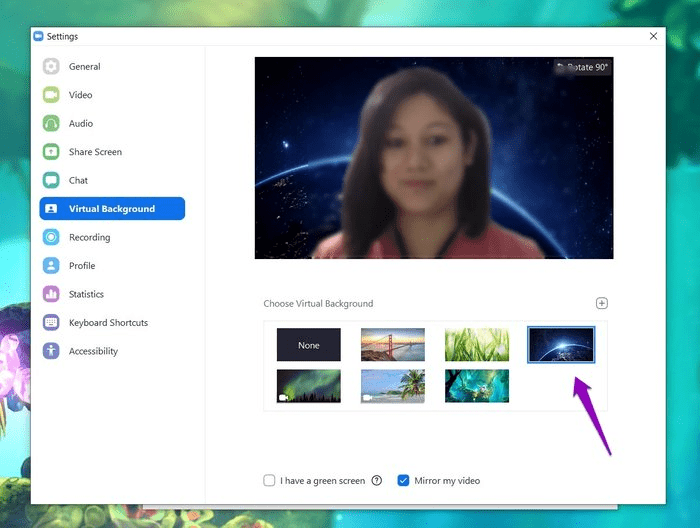
Dit is een van mijn favoriete functies om te gebruiken tijdens Zoom-videogesprekken. Als je een zakelijke bijeenkomst hebt en je achtergrond is rommelig, kun je met Zoom deze veranderen in een effen kleur of iets dat visueel aantrekkelijker is (zoals een foto of een video). Bekijk onze gedetailleerde tutorial over het gebruik van virtuele achtergrond op Zoom voor meer informatie.
Op Google Meet is er niet zoiets als het wijzigen of instellen van een virtuele achtergrond. Je zou het moeten doen met je kamer/omgevingsachtergrond in je videogesprek; er is niets aan te veranderen.
Abonnementen en prijzen
Google Meet is gekoppeld aan een G Suite-abonnement, dat momenteel begint bij $ 6 per gebruiker per gebruiker voor het basisplan (maximaal 50 deelnemers). Andere beschikbare abonnementen zijn de G Suite Business ($ 12/maand) en G Suite Enterprise ($ 25/maand), die beide respectievelijk maximaal 100 en 250 Google Meet-deelnemers ondersteunen.
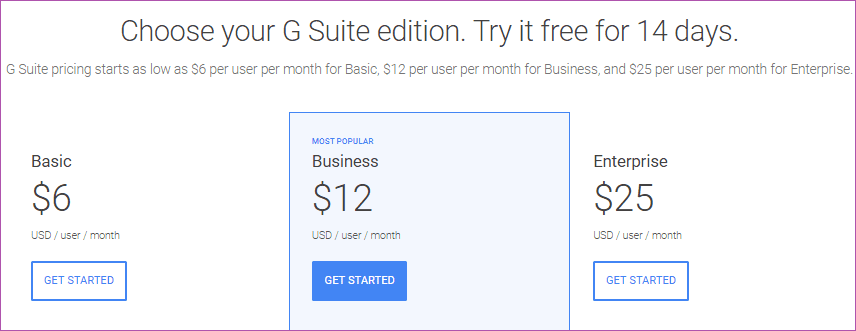
Abonnementen en prijzen van G Suite
Er is een gratis proefperiode van 14 dagen om de service uit te proberen voordat u besluit zich te abonneren op een van de plannen.
Opmerking: deelnemers hoeven geen G Suite-account te hebben om deel te nemen aan een Google Meet-videogesprek. Ze kunnen deelnemen via een link, een vergaderings-ID of door in te bellen.
Zoom is een stuk flexibeler en betaalbaarder. Er is geen gratis proefperiode, maar er is een gratis abonnement dat net zo goed is als het betaalde abonnement van Google Meet (of beter gezegd, G Suite). Voor functies (zoals schermopname, scherm delen, HD-video, enz.) die gratis beschikbaar zijn op Zoom, moet je betalen via Google Meet. Erger nog, het gratis abonnement van Zoom beschikt over functies (zoals virtuele achtergrond) die niet beschikbaar zijn op Google Meet.
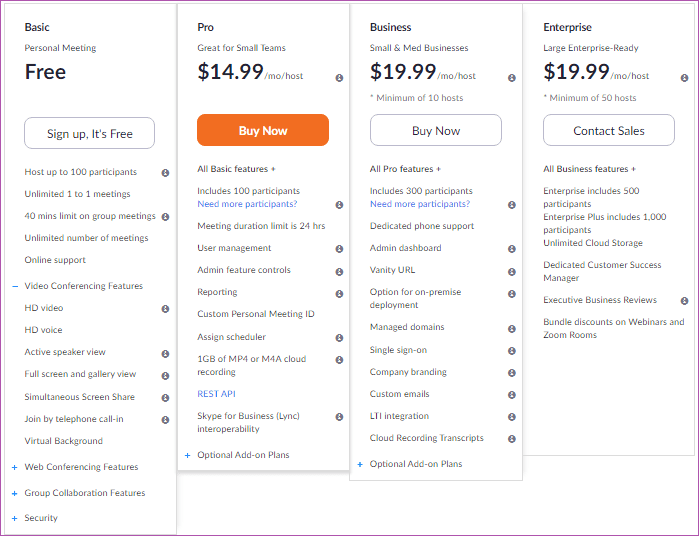
Zoom's plannen en prijzen
Upgraden naar de betaalde abonnementen van Zoom wordt aanbevolen als u meer dan 100 deelnemers gedurende meer dan 40 minuten in één videogesprek wilt ontvangen. Het kopen van een betaald abonnement op Zoom zou ook handig zijn als u meerdere hosts/beheerders/moderators in een vergadering moet hebben.
Zoom brengt $ 14,99 per maand in rekening voor zijn Professional-abonnement (100 deelnemers, limiet van 24 uur). Andere betaalde Zoom-abonnementen (Business & Enterprise) beginnen bij $ 19,99/maand en bieden geavanceerde tools voor videoconferenties voor grootschalige behoeften.
Een gemakkelijke beslissing
Zoom is een volwaardige tool voor videoconferenties die is ontworpen voor iedereen. Google Meet daarentegen is de app voor videoconferenties die is ontworpen om spraak- en videocommunicatie te bevorderen voor bedrijven met G Suite-abonnementen. Hoewel u misschien profiteert van extraatjes zoals speciale zakelijke e-mailaccounts en uitgebreid/onbeperkt Google Drive-opslagquotum , is het kopen van een G Suite-abonnement om Google Meet te gebruiken een duur experiment. Zoom biedt bijna alle videoconferentiefuncties van Google Meet gratis aan. De betaalde abonnementen hebben geavanceerde functies en zijn zelfs veel beter. Dus voor videoconferenties wint Zoom zonder twijfel.
Volgende: Wilt u weten welke de betere tool voor videogesprekken is tussen Google Duo en Zoom? Ontdek het in de gedetailleerde vergelijking die hieronder is gekoppeld.